Corrigez «Instruction à la mémoire référencée ne pouvait pas être lu» Erreurs
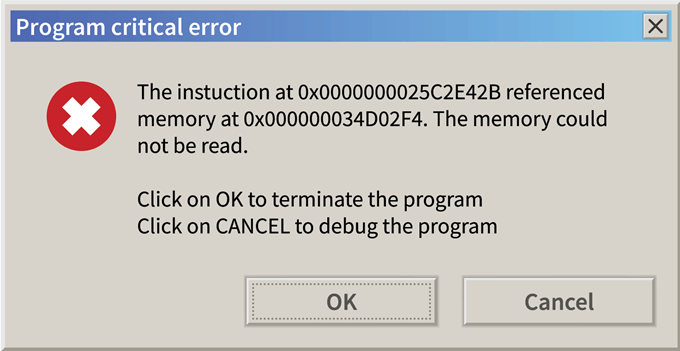
- 1569
- 384
- Lucas Bernard
C'est rare ces jours-ci, mais parfois vous pouvez toujours rencontrer un message d'erreur cryptique lors de l'utilisation de votre ordinateur. Les erreurs cryptiques sont celles qui ne s'expliquent pas vraiment.
Si vous avez de la chance, vous obtiendrez un numéro de référence d'erreur que vous pouvez rechercher, mais dans le cas de l'erreur «Instruction à la mémoire référencée ne peut pas être lue», vous n'avez pas de chance de telle.
Table des matières
Avant de regarder les correctifs spécifiques qui peuvent aborder cette erreur, vous devez faire une petite préparation. Après tout, essayer tout simplement est plus susceptible de causer de nouveaux problèmes et ne vous indiquera pas nécessairement la vraie cause du problème.
La chose la plus importante que vous ayez à faire est de noter quand et comment l'erreur se produit. Posez-vous ces questions:
- Cela a-t-il commencé à se produire après un changement de matériel ou de logiciel?
- Cela ne se produit-il qu'avec une application particulière?
- Est-ce que ça arrive indépendamment de ce que vous faites?
- Est-ce que cela arrive au hasard, ou à des intervalles définis?
Si vous pouvez recueillir des preuves circonstancielles, cela pourrait fournir un indice quant aux correctifs plus susceptibles de fonctionner. Si un seul programme particulier obtient cette erreur, par exemple, alors vous feriez mieux de frapper leur page d'assistance technique que de jouer avec votre propre ordinateur Willy NILLIillAl.
Gardez à l'esprit les spécificités du contexte de votre erreur alors que nous passons en revue les différentes façons de faire cette erreur rien d'autre qu'une mémoire lointaine.
Les correctifs les plus sensés
Puisqu'il y a tellement de raisons possibles pour qu'une adresse mémoire non valide fasse un peu de ravage, il est logique de rassembler les correctifs les plus sensés. Il y en a pas mal, donc commencer par ceux les plus susceptibles d'être liés à votre erreur spécifique est la voie à suivre.
Si vous effectuez un correctif qui apporte une modification à votre ordinateur, n'oubliez pas de le défaire si cela ne retirait pas le problème. Si vous ne le faites pas, alors vous introduisez de nouvelles variables qui rendent les possibilités d'élimination plus difficiles. Être systématique!
La correction la plus simple: ignorez-la!
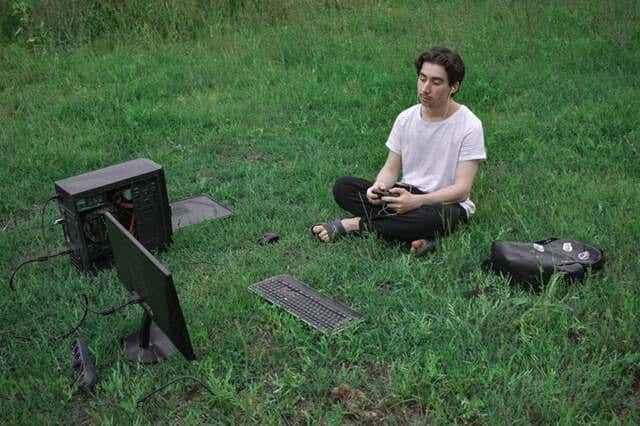
C'est de loin le moyen le plus simple de résoudre le problème, mais ignorer l'erreur ne fonctionne que si la cause du problème n'est pas systématique. Les ordinateurs et le logiciel qui les rend utiles est très compliqué. Parfois, les choses tournent mal juste ou très rarement.
Donc, si vous voyez cette erreur une fois et plus jamais, ne vous inquiétez pas. Si vous le voyez une fois toutes les quelques semaines ou mois, cela ne vaut probablement pas la peine de s'adresser.
Si l'erreur de mémoire perturbe le travail critique de mission ou se produit si souvent qu'elle nuit substantiellement à votre expérience utilisateur, alors bien sûr, vous devriez étudier d'autres solutions. Le fait n'est pas de paniquer sur ce qui pourrait être un bug très rare ou peut-être même une fois.
Plus (virtuel) RAM s'il vous plaît

La mémoire virtuelle est une partie réservée de votre disque dur qui agit comme un débordement lorsque vos puces RAM physiques sont pleines. Souvent, lorsque les applications avides de mémoire sont à court de RAM et n'ont nulle part où mettre les informations supplémentaires, elles se perdent. Lorsqu'un programme demande ses informations, elle n'est pas là. Ce qui conduit à un accident ou à un dysfonctionnement grave.
La gestion de la mémoire dans les systèmes d'exploitation moderne est très bonne et des logiciels de qualité sont également conçus pour fonctionner efficacement avec la RAM disponible. Donc, dans la plupart des cas, la mémoire virtuelle n'est jamais nécessaire. Cependant, les programmes avec une mauvaise gestion de la mémoire ou une allocation de mémoire virtuelle trop petite pour votre système peuvent conduire à des erreurs de mémoire.
Vous pouvez ajouter plus de bélier physique bien sûr, mais un rapide (et gratuit!) La solution consiste à optimiser votre fichier de pagination de mémoire virtuelle. Suivez simplement ce guide et vos applications auront suffisamment de place pour respirer.
Fermer les applications de fond
Un autre angle à partir duquel s'attaquer au même problème consiste à réduire la quantité d'applications avides de mémoire.
Votre navigateur Internet est le plus grand coupable ici. Chaque onglet que vous ouvrez dans un navigateur comme Google Chrome mange un gros morceau de RAM. Il est assez normal pour quelqu'un de charger un jeu et de laisser le navigateur ou le logiciel de la suite de bureaux ouverts en arrière-plan. Si vous manquez de mémoire, la fermeture de certains onglets ou la sauvegarde de votre travail et la fermeture de vos applications de productivité peut être une grande aide.
Peut-être que vous n'avez pas de programmes en arrière-plan, du moins pas ceux que vous connaissez. C'est une bonne idée de vérifier la quantité de mémoire de votre ordinateur utilisé lorsqu'il est inactif. Faire cela ne pourrait pas être plus facile.
Dans Windows 10, 8 ou 7 simplement Appuyez sur CRTL + ALT + DEL et puis Cliquez sur le gestionnaire de tâches.
Si votre gestionnaire de tâches ressemble à ceci:
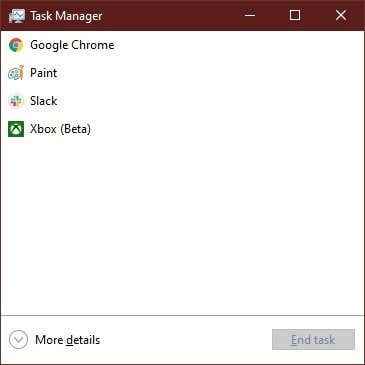
Alors Cliquez plus de détails Pour l'étendre.
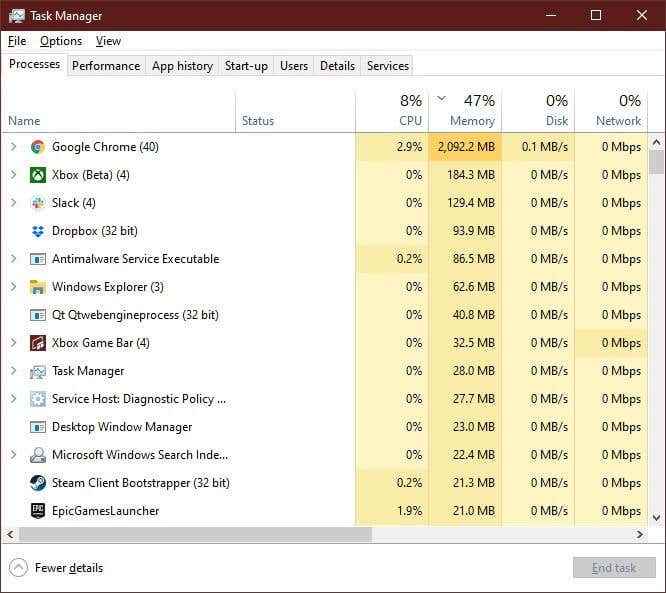
Maintenant, sous l'onglet Processus, cliquez sur le Mémoire colonnePour organiser les processus par utilisation de la mémoire. Recherchez tous les processus qui utilisent une grande quantité de mémoire. S'ils ne sont pas critiques, vous pouvez les mettre fin à un clic droit sur un processus et à la sélection Tâche finale.
Soyez simplement averti que si vous ne savez pas ce qu'est un processus, vous devez d'abord le rechercher sur Google. Si peut être assez important!
Remonter le temps
Les dernières versions de Windows, de retour à Windows 7 en termes de laquelle les systèmes d'exploitation sont encore utilisés aujourd'hui, ont des fonctionnalités de récupération assez complètes. Plus précisément, vous pouvez utiliser System Restore pour faire reculer les modifications majeures qui ont été apportées récemment.
Il peut s'agir de mises à jour Windows, d'installations de pilotes ou de nouveaux packages logiciels. Si votre erreur de mémoire a commencé à apparaître après quelque chose de suffisamment grand pour justifier un point de restauration du système, cela ne peut pas faire de mal de revenir avant ce point pour voir si le problème s'éclaircit.
Dans Windows 10, vous pouvez restaurer votre ordinateur à un point précédent en faisant ce qui suit:
- Premièrement, rechercher Récupération Dans le menu Démarrer.
- Cliquer sur Récupération. Puis clique Ouvrir la restauration du système.
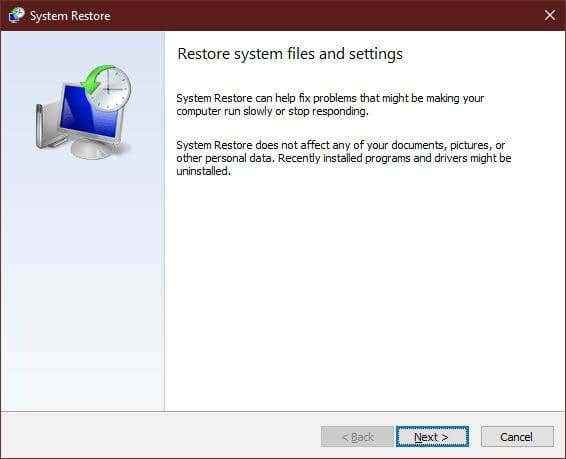
Si des points de restauration ont été créés avant les modifications que vous soupçonnez avoir apportées à l'erreur, vous pouvez les sélectionner ici, puis suivre les instructions de Windows lui-même pour terminer le processus de restauration.
Si les choses sont vraiment désastreuses, vous devriez envisager de réinitialiser les fenêtres afin de la restaurer à un état vierge.
Expulser un coupable logiciel
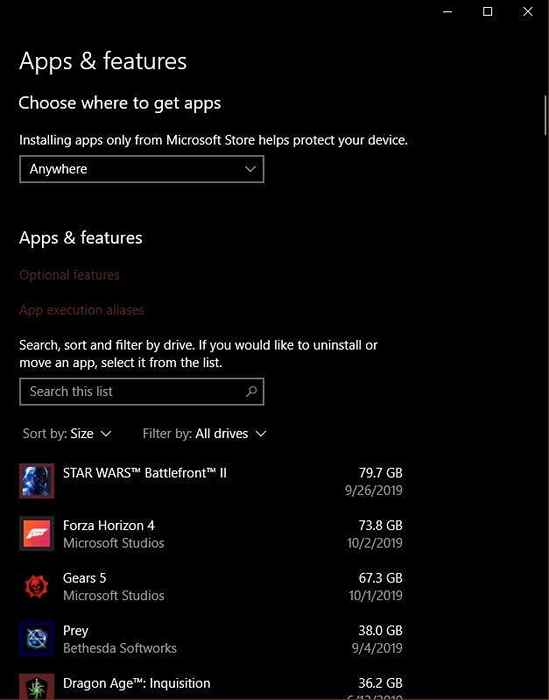
S'il n'y a pas de point de restauration qui est approprié et que vous avez des raisons de soupçonner qu'un programme récemment installé ou mis à jour est la cause de vos erreurs de mémoire, alors la désinstallez simplement en utilisant le Ajouter ou supprimer des programmes fonction. Vous le trouverez dans le panneau de configuration ou en le recherchant simplement dans le menu Démarrer.
Vérifiez la corruption du fichier système
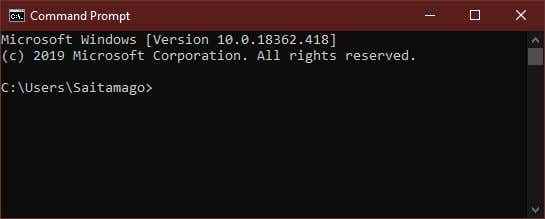
Si l'erreur de mémoire n'est pas éliminée par l'une des solutions les plus courantes, vous pouvez vérifier la corruption de vos fichiers système en utilisant un ensemble de commandes spéciales.
Vous devez exécuter le vérificateur de fichiers système à partir de l'invite de commande. Cela peut sembler intimidant si vous n'avez jamais travaillé avec l'interface Windows basée sur le texte auparavant, mais si vous suivez ce guide simple, ce processus de réparation est un jeu d'enfant. En fait, c'est une bonne habitude d'utiliser le vérificateur de temps en temps pour préempter une variété de problèmes.
Utilisez des services publics plus propres pour supprimer les indésirables du logiciel restant

Dans un logiciel mondial parfait, vous supprimez, mise à niveau ou mise à jour doit nettoyer après lui-même. Il existe de nombreux services publics qui se spécialisent dans la suppression de ce crud où les désinstallateurs standard échouent.
Par exemple, DDU est un utilitaire populaire qui frotte votre système propre des pilotes GPU. C'est utile lorsque tout ce qui est lié aux graphiques cause des problèmes. Java est également un invité commun qui ne quittera tout simplement pas votre ordinateur comme il l'a trouvé. À tel point qu'il y a un guide officiel de suppression de Java.
Avant d'utiliser n'importe quelle sorte d'utilité de nettoyage, assurez-vous de scanner le logiciel pour malware avec un service comme Virustotal et de lire des avis tiers pour vous assurer qu'il est légitime et efficace.
Mettre à jour tout
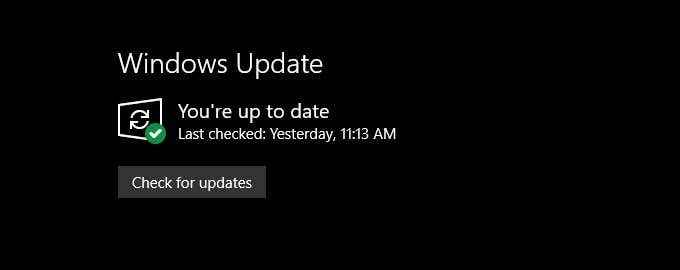
Parfois, les erreurs de mémoire (et toute autre erreur réellement) peuvent être le résultat de la mise à jour des décalages. Votre installation Windows peut avoir des mises à jour automatiquement, mais si vos packages logiciels et vos pilotes matériels n'ont pas été mis à jour pour correspondre à la nouvelle base de code, il peut s'agir d'une recette d'instabilité.
Tout d'abord, vous voudrez vérifier que les mises à jour Windows ont été installées. Vous voudrez ensuite vérifier que le programme présentant l'erreur a également été mis à jour. Vous voudrez également télécharger les derniers pilotes de matériel comme votre carte graphique et votre carte mère.
Vérifiez la santé de votre matériel

Si les solutions logicielles ne semblent pas faire l'affaire, l'erreur de mémoire pourrait avoir une cause plus sérieuse. Bien que personne ne veuille entendre que leur matériel informatique lui-même pourrait être sur le Fritz, il est possible que vous deviez éliminer.
Sans surprise, le numéro un est votre bélier lui-même. Vérifier systématiquement votre RAM pour les problèmes prend du temps, mais tout le monde peut le faire. Voir cet excellent guide pour vérifier la mauvaise mémoire.
Même si vous avez exécuté le vérificateur de fichiers système discuté ci-dessus, vous voudrez peut-être vérifier la santé physique de votre disque dur avec CHKDSK au cas où il y a de mauvaises secteurs ou d'autres problèmes physiques avec lui.
Déposer une plainte auprès du support client
Lorsqu'une erreur «Instruction à la mémoire référencée n'a pas pu être lu», l'erreur est clairement le résultat d'un logiciel buggy, il ne peut y avoir qu'une seule ligne de conduite qui fonctionnera - en contactant les développeurs.
Les bogues se produisent et si le jeu ou le logiciel se bloque constamment avec cette erreur, ce n'est peut-être pas quelque chose que vous pouvez faire quoi que ce soit pour. Alors rendez-vous un e-mail à l'assistance client, appuyez sur les forums officiels et obtenez des conseils pour savoir si vous manquez quelque chose d'évident ou si c'est vraiment un problème dans la matrice.
Lire sur cette erreur commune
C'était une longue liste de correctifs, mais il n'y a aucune raison de laisser cette erreur de lecture de mémoire dérailler votre travail ou jouer.
Gardez une tête fraîche, traversez les impossibilités de votre liste et bientôt vous devriez revenir à la normalité.

